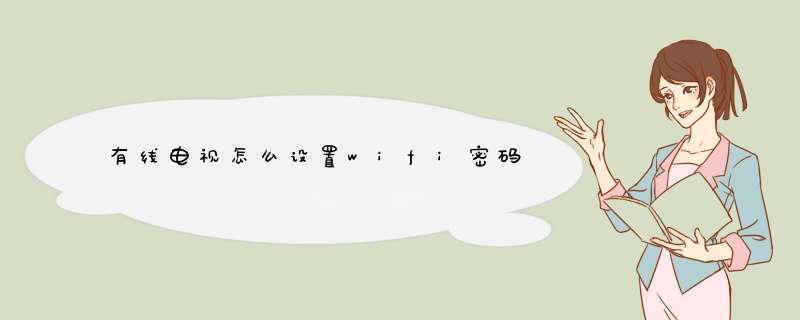
有线数字电视宽带跟普通的宽带不同,有线数字电视网络的技术是CM,也就是说宽带猫接的是射频信号,用网线与电脑连接,是不需要拨号的,CM自动上线。下面是我给大家整理的一些有关有线电视设置wifi密码的 方法 ,希望对大家有帮助!
有线电视设置wifi密码的方法
1、拔掉从宽带猫到路由器的网线,这个很重要,否则你可能登录不了路由器。
然后,登录路由器,一般是192.168.1.1,可以从路由器后面的贴纸上或者 说明书 里看到。
登录后,更改LAN口IP为172.10.1.1,这样做是为了避免路由器网关与有线宽带路由冲突。
更改LAN口IP
更改完后,退出路由器。
2、克隆MAC地址
首先把宽带猫引出的网线接到路由器的WAN端口。
然后登录路由器,登录时的网址应该是刚才设置的LAN口IP。
登录后,克隆MAC地址。
克隆MAC地址
点击一下“克隆MAC地址”,然后点击“保存”按钮。
3、设置DHCP服务器
把DHCP服务器“启用”,然后地址池开始地址输入“172.10.1.10”,地址池结束地址输入“172.10.1.19”。说明,范围根据自身情况填写,数字从“1”到“255”都可以。
设置DHCP服务器
4、测试电脑是否可以上网
电脑的本地连接IP使用自动获取IP。
打开浏览器看看是否可以上网,如无意外,应该可以上网。
不过要使手机或 笔记本 无线可以连接上网,还需开启路由器的无线功能,具体设置看下面方法。
5、无线设置
◆ 设置SSID号
输入一个SSID号,例如:TP-LINK_300Mb,其他参数默认即可,记得勾选上“开启无线功能”。“开启SSID广播”可选可不选,如果勾选上,则任何人都可以搜索到你的 无线网络 ,为了安全,不建议勾选。
设置SSID号
◆ 无线安全设置
设置无线密码,选择“WPA-PSK/WPA2-PSK”,认证类型:WPA-PSK,加密算法:AES,PSK密码:(自己设定)
设置无线密码
看了“有线电视怎么设置wifi密码”的人还看了
1. 手机怎么设置wifi密码
2. 怎么设置无线路由器及wifi密码
3. 必联路由器wifi密码怎么设置
4. 手机如何设置wifi密码
5. 怎么设置wifi密码wep
6. wifi怎么设置为没密码
7. 局域网中怎么设置wifi密码
8. 怎么设置wifi密码不会被解除
9. D-Link无线路由器的WiFi密码设置教程
10. 迅捷网络如何设置wifi密码
解决方案1:
网络机顶盒只有连接网络才能用,需要wifi的话还需要再买一台无线路由器。将路由器和机顶盒连接
解决方案2:
进入电视系统设置,网络设置>wifi设置>无线设置>ssid管理>认证方式改为wpapsk就可以修改wifi密码了
步骤如下:
1、打开电视和有线机顶盒,确保机顶盒已经启动完成,电视功能正常,点击遥控器上的菜单按钮,进入机顶盒的设置菜单。
2、选择机顶盒菜单的系统设置--选择设备管理器,通过方向键选中菜单右侧的无线适配器功能菜单。点击遥控器上的确定按钮,进入机顶盒的无线设置功能。
3、进入无线适配器菜单后,点击遥控器上的黄色功能按钮进入无线适配器参数设置。
4、选择无线适配器,设置SSID功能项可以更改机顶盒无线宽带的名称。选择第二项,点击密码框,通过遥控器键盘修改密码为自己想要的密码。还可以更改无线的网络加密方式。一般选WPA2即可满足要求。
5、点击遥控器的绿色按钮,使设置生效。通过退出按钮退到电视画面。现在连上WiFi试试吧,新密码已经生效了。
扩展资料:
支持协议
作为网络机顶盒,为方便应用,一般的产品都会支持以下两种网络协议:
1、DLNA的全称是DIGITAL LIVING NETWORK ALLIANCE, 其宗旨是Enjoy your music, photos and videos, anywhere anytime, DLNA(Digital Living Network Alliance) 由索尼、英特尔、微软等发起成立、旨在解决个人PC,消费电器,移动设备在内的无线网络和有线网络的互联互通,使得数字媒体和内容服务的无限制的共享和增长成为可能,成员公司已达280多家。
2、AirPlay是美国苹果公司推出的无线技术协议。除了官方的Apple TV支持AirPlay外,已经有越来越多的第三方设备支持AirPlay功能。
参考资料来源:百度百科:网络机顶盒
欢迎分享,转载请注明来源:内存溢出

 微信扫一扫
微信扫一扫
 支付宝扫一扫
支付宝扫一扫
评论列表(0条)